测试和调试 Shopify 脚本
您可以使用 Script Editor 中的功能来测试和调试脚本。
Script Editor 会在您编写脚本时检查代码是否存在基本错误:
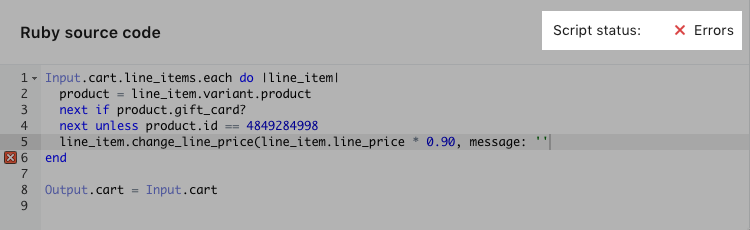
它还会报告发生在已发布脚本中的错误,并在发生这些错误时向您发送电子邮件:
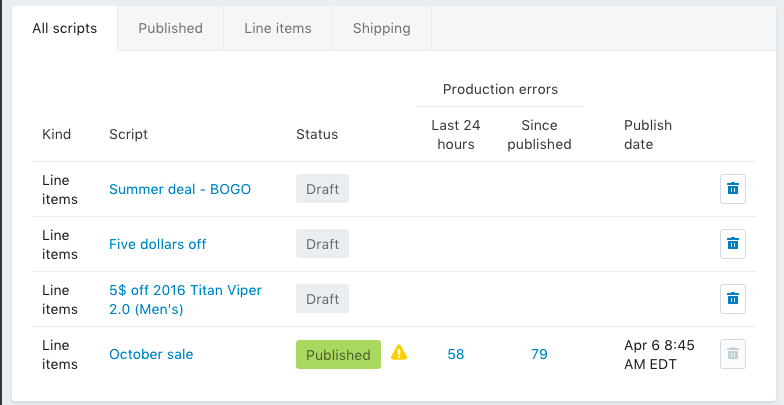
建议在测试或发布脚本前纠正错误,例如语法错误。如果脚本有语法错误,则可能无法测试脚本。
如果您需要有关脚本错误的详细信息,请将鼠标悬停在 Script Editor 边缘的红色 x 图标上:
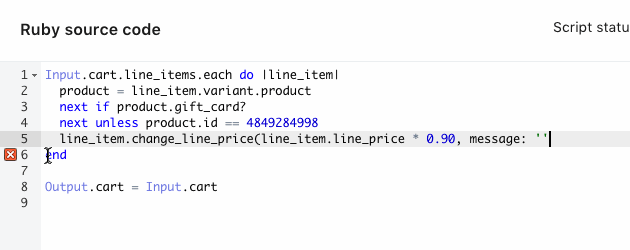
复制脚本
如果您因为已发布的脚本包含错误所以需要对其进行测试或调试,请复制该脚本并发布复制的脚本。您希望调试在发生错误时发布的脚本,因为此版本包含该错误的详细信息。
当您复制脚本时,不会复制附加到该脚本的生产错误详细信息。
若要复制脚本,请执行以下操作:
在Script Editor中,点击您要复制的脚本名称。
点击复制以制作该脚本的副本。
调试生产错误
若要调试生产错误,请执行以下操作:
测试脚本
在处理脚本时,您可以先在 Script Editor 中测试它,确保它能正常运行,然后再将它发布至您的商店。
若要测试脚本,请执行以下步骤:
- 在“Script Editor ”中,打开要测试的脚本。
-
若要编辑测试购物车,请点击输入。您还可以点击两者,同时查看脚本代码和测试购物车。 输入视图显示用于编辑购物车以测试脚本的选项。根据您想对脚本测试的内容,可以添加产品、客户、折扣码、客户信息和发货信息。
- 在产品部分中键入内容以搜索产品,并将产品添加至测试订单。
- 在折扣码部分中键入内容以搜索折扣码,并将折扣码添加到测试订单。
- 在客户信息部分键入内容,以搜索客户并将其添加到测试订单。
- 单击发货地址部分中的添加或编辑,以更改测试订单的发货地址。
-
点击运行脚本,查看脚本对您的测试购物车所做的更改。
- 如果脚本成功运行,则输出部分将更新,以显示脚本应用的更改。如果输出部分未更改,或者出现意外更改,则脚本中可能存在错误。请检查 Ruby 源代码部分中的控制台框,以解决任何脚本错误:
- 如果脚本成功运行,则输出部分将更新,以显示脚本应用的更改。如果输出部分未更改,或者出现意外更改,则脚本中可能存在错误。请检查 Ruby 源代码部分中的控制台框,以解决任何脚本错误:

- 控制台框报告脚本的资源使用情况。脚本越复杂使用的资源就越多。脚本具有有限的 CPU 和内存用量。
- 完成后,请执行以下操作:
- 点击保存草稿,以更新和保存未发布的脚本草稿
- 点击启用以更新和发布脚本。
取消订阅错误通知
当您发布脚本时,您会自动订阅该脚本的通知电子邮件。每当脚本中出现生产错误时,您都会收到有关该错误的电子邮件。您可以打开 Script Editor 以找到错误的详细信息并对其进行调试。
收到一封通知电子邮件后,您可以取消订阅这些电子邮件。若要取消订阅,请打开该错误的生产错误页面,然后点击取消订阅。
后续步骤
在对脚本感到满意之后,您可以将它发布到您的商店。您还可以更新您的 Liquid 模板文件,使您的在线商店响应脚本所做的更改。
详细了解
详细了解以下内容: